PDF trong tiếng Anh có tên đầy đủ là Portable Document Format, dịch ra tiếng Việt có nghĩa là định dạng tài liệu di động, PDF là tập tin văn bản khá phổ biến của hãng Adobe Systems.

Bài viết hôm nay mình sẽ giới thiệu cho các bạn đọc một số phần mềm chỉnh sửa và biên tập PDF miễn phí, các bạn có thể bỏ ra vài phút để tham khảo bài viết của mình nha.
Giới thiệu và Tải công cụ hỗ trợ chỉnh sửa tệp tin PDF miễn phí
Chúng tôi sẽ giới thiệu cho các bạn đọc một số chương trình trợ giúp chỉnh sửa và biên tập tin PDF miễn phí và hướng dẫn các bạn cách lấy link tải để cài đặt.
TOP 8 ứng dụng cho phép người dùng chỉnh sửa và biên tập PDF miễn phí:
Tương tự như định dạng Word, định dạng PDF hỗ trợ văn bản thô cùng với font chữ, hình ảnh, âm thanh và nhiều hiệu ứng khác.
Mỗi một văn bản PDF sẽ được hiển thị giống nhau trên những môi trường làm việc khác nhau.
Dưới đây sẽ là 8 phần mềm chỉnh sửa Pdf miễn phí mọi người có thể tham khảo:
Phần mềm PDF Shaper:
PDF Shaper là phần mềm chuyển đổi file PDF sang dạng tệp tin RTF với chất lượng chuyển đổi đảm bảo giống file gốc.
Người dùng có thể chuyển đổi văn bản, tài liệu, hình ảnh lẫn cả các bảng biểu theo ý của mình, bên cạnh đó còn hỗ trợ nhiều bảng mã font chữ, số, ký tự…
Công cụ PDF Shaper bao gồm những tính năng khác nhau như cho phép người dùng phân chia tài liệu PDF, hoặc là chỉnh sửa, biên tập file theo ý mình, chuyển đổi định đạng tập tin PDF sang định dạng hình ảnh, xoay chuyển/xóa bỏ các trang riêng lẻ, v.v.
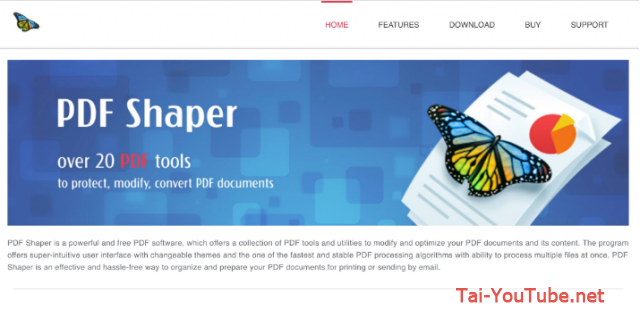
Phần mềm này hợp nhất với các dòng máy chạy hệ điều hành Windows 8, Windows 10 hoặc cũng có thể là Windows XP.
Mọi người có thể tải PDF Shaper theo đường link chỉ dẫn này: http://www.pdfshaper.com/
Chương trình chỉnh sửa và biên tập file PDF – PDF zorro:
PDF zorro là ứng dụng cho phép các bạn sử dụng miễn phí, những loại tài liệu sau khi đã up load lên các kết nối SSL sẽ được mã hóa tự động, một số định dạng tệp tin PDF được chỉnh sửa sẽ bị xóa khỏi máy chủ từ dịch vụ.
Công cụ tiện lợi này cho phép các bạn thiết lập, cài đặt mật khẩu để bảo vệ các tệp tin, tài liệu pdf theo ý mình, bạn còn có thể thêm vào văn bản, làm nổi bật văn bản theo ý muốn hoặc cũng có thể là nén file pdf nhỏ lại để giảm kích thước của tài liệu, v.v.
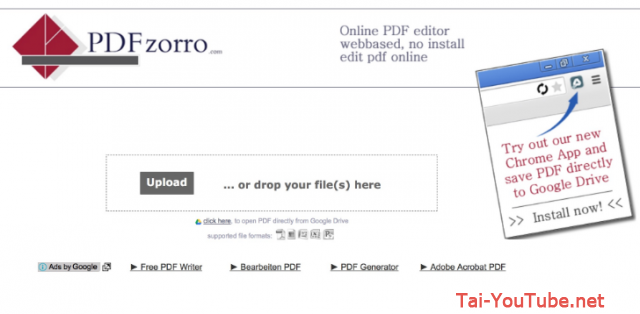
Các bạn có thể tải và cài đặt công cụ PDF zorro tại đây: https://www.pdfzorro.com/
Công cụ biên tập file PDF free – PDF Escape:
Đây là một ứng dụng chỉnh sửa tài liệu, tập tin pdf tốt nhất, công cụ này có rất nhiều chức năng tiện lợi, lại có cách sử dụng đơn giản nên được nhiều người quan tâm tải và cài đặt cho máy tính, PC, sử dụng dịch vụ này, các bạn có thể chèn văn bản, các liên kết, chèn những hình ảnh, những bản vẽ vào file PDF theo ý mình.
Ngoài ra, bạn còn có thể biên tập, chỉnh sửa những loại tài liệu, tập tin có kích thước lớn, không vượt quá mức 10 MB và không quá 100 trang giấy nha.
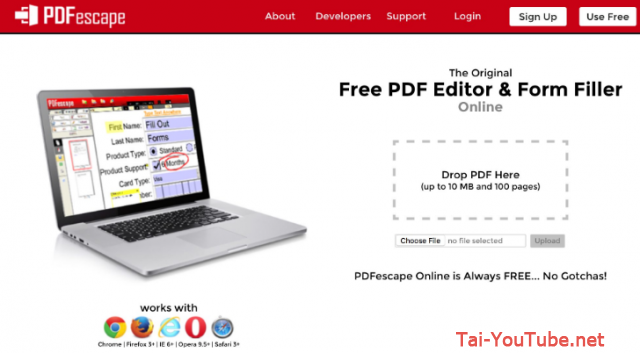
Để tải và cài đặt tiện ích hữu ích này cho PC, laptop của mình, các bạn hãy nhấn vào đây: https://www.pdfescape.com/
Công cụ biên tập định dạng tệp tin pdf miễn phí – PDF-XChange Viewer:
PDF-Xchange Viewer là phần mềm đa năng, tiện ích này cho phép người dùng xem dữ liệu file PDF một cách nhanh chóng và chính xác nhất, bên cạnh đó các bạn còn có thể chỉnh sửa file PDF khi xem, chuyển file PDF thành hình ảnh,…, thông qua các công cụ được tích hợp trong phần mềm.
Sử dụng ứng dụng tiện lợi này, các bạn có thể thêm và chèm một số tính năng khác như là: Chèn ghi chú, nhãn dán, chèn chữ, thêm vào những hình ảnh, hình chữ nhật, hình bầu dục,… vào trong tệp tin PDF.
Ngoài ra, tiện ích này còn được sử dụng để đo diện tích, chu vi, khoảng cách khu vực trên những tài liệu fdf.
Ngoài phiên bản PDF-Xchange Viewer cho máy tính cài hệ điều hành Windows ra, hiện tại đã có phiên bản PDF-Xchange Viewer cho thiết bị di động rồi nha, các bạn có thể tìm kiếm và tải cài đặt công cụ này cho điện thoại của bạn.
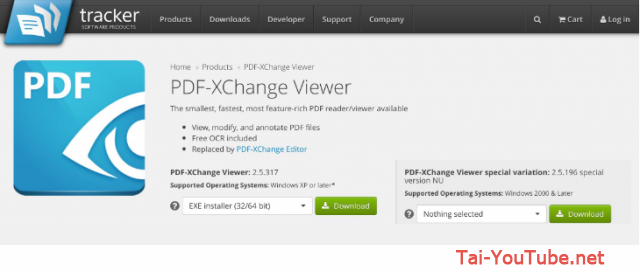
Tải phần mềm PDF-Xchange Viewer cho máy tính cài đặt Windows theo địa chỉ đường link này: http://www.tracker-software.com/product/pdf-xchange-viewer
Ứng dụng chỉnh sửa file PDF – PDFsam:
Phần mềm PDFsam là một phần mềm dễ dàng sử dụng nhất trên các máy tính, ứng dụng này là một ứng dụng mã nguồn mở, cho phép người dùng sử dụng nhiều loại hiệu ứng khác nhau để chỉnh sửa, biên tập tài liệu file PDF theo ý của mình.
Công cụ PDFsam tương thích hầu hết với một số hệ điều hành Mac OS X và hệ điều hành Windows.
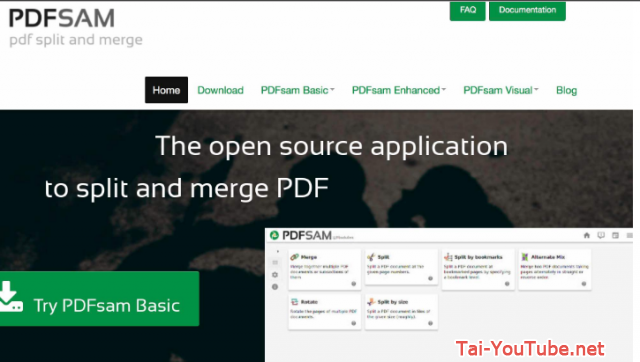
Mọi người có thể tải và cài đặt tiện ích này về laptop, PC của bạn để sử dụng theo đường link chỉ dẫn này: http://www.pdfsam.org/
Phần mềm AbleWord cho máy tính Windows:
AbleWord là một Shareware phần mềm trong danh mục Thể loại khác được phát triển bởi công ty AbleWord, công cụ này được sản xuất ra nhằm phục vụ cho các dòng máy tính cài đặt hệ điều hành Windows.
Sử dụng tiện ích này, các bạn có thể chỉnh sửa, xóa bỏ, thêm vào một số hình ảnh và những đoạn văn bản theo ý muốn, những loại khung hình và chèn bảng ứng dụng AbleWord đều hỗ trợ các bạn hết, ngoài ra, tính năng kiểm tra chính tả được bổ sung vào ở phiên bản mới.
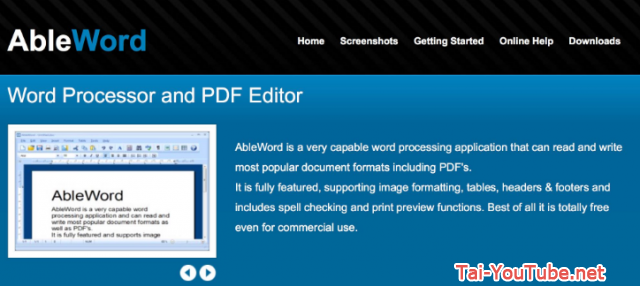
Tải ứng dụng biên tập PDF – Able Word cho máy tính windows tại đây: http://www.ableword.net/
Chương trình chỉnh sửa, biên tập file PDF – Lumin PDF:
Phần mềm Lumin PDF được thiết kế với giao diện trực quan, là một tiện ích hữu ích, khi các bạn tải và cài đặt công cụ này về máy tính của mình, nó sẽ chạy thẳng trong trình duyệt website mà các bạn đang sử dụng nhé, nếu bạn đang up load lên một tài liệu, tập tin PDF thì bạn có thể xem xét lại, kiểm tra chính tả, thêm hình ảnh minh họa, thêm văn bản theo ý muốn của mình để làm nổi bật file PDF của mình hơn.
Ngoài ra, phần mềm hữu ích này còn tích hợp thêm nhiều thể loại dịch vụ lưu trữ đám mây khác như: Dịch vụ Dropbox, Google Driver, One Driver, và Box.
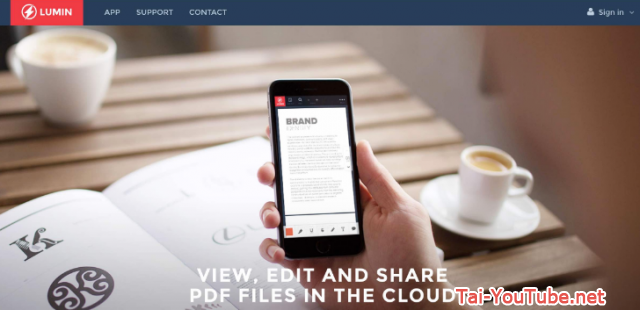
Tải ứng dụng Lumin PDF tại đây: https://www.luminpdf.com/
Phần mềm DocHub:
DocHub là một trang Website, trang web này hỗ trợ người dùng trong một số công việc đơn giản đó là chỉnh sửa những tập tin PDF có dung lượng lớn một cách nhanh chóng và chính xác.
Sử dụng tiện ích này, người dùng có thể làm nổi bật tài liệu, file pdf của mình theo ý muốn, ngoài ra, các bạn tất cả những chỉnh sửa sẽ được hệ thống tự động lưu trữ vào đám mây trong khoảng thời gian thực hiện.
Khi máy tính và máy chủ của bạn được kết nối, bạn sẽ được bảo vệ bằng mã hóa 256-bit và như vậy là giờ đây bạn có thể làm việc theo ý muốn của mình như mời bạn bè làm việc chung trên tài liệu của bạn, v.v.
Bên cạnh đó, ứng dụng Doc Hub còn tích hợp với Dịch vụ lưu trữ đám mây Dropbox hoặc Google Chrome để nâng cao tài liệu PDF và chỉnh sửa văn bản liền mạch.
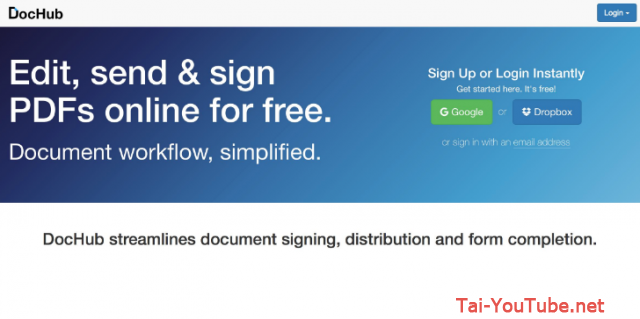
Người dùng có thể tham khảo và tải cài đặt cộng cụ tiện lợi này về máy tính Windows theo địa chỉ đường link này: https://dochub.com/
Trên đây là TOP 8 phần mềm chỉnh sửa, biên tập định dạng file PDF tiện lợi được nhiều người tin dùng nhất, cảm ơn các bạn đã tham khảo bài viết của mình, mình hy vọng với bài viết hữu ích này các bạn sẽ tìm được cho mình một ứng dụng ưng ý nhất.
Chúc các bạn thành công!

